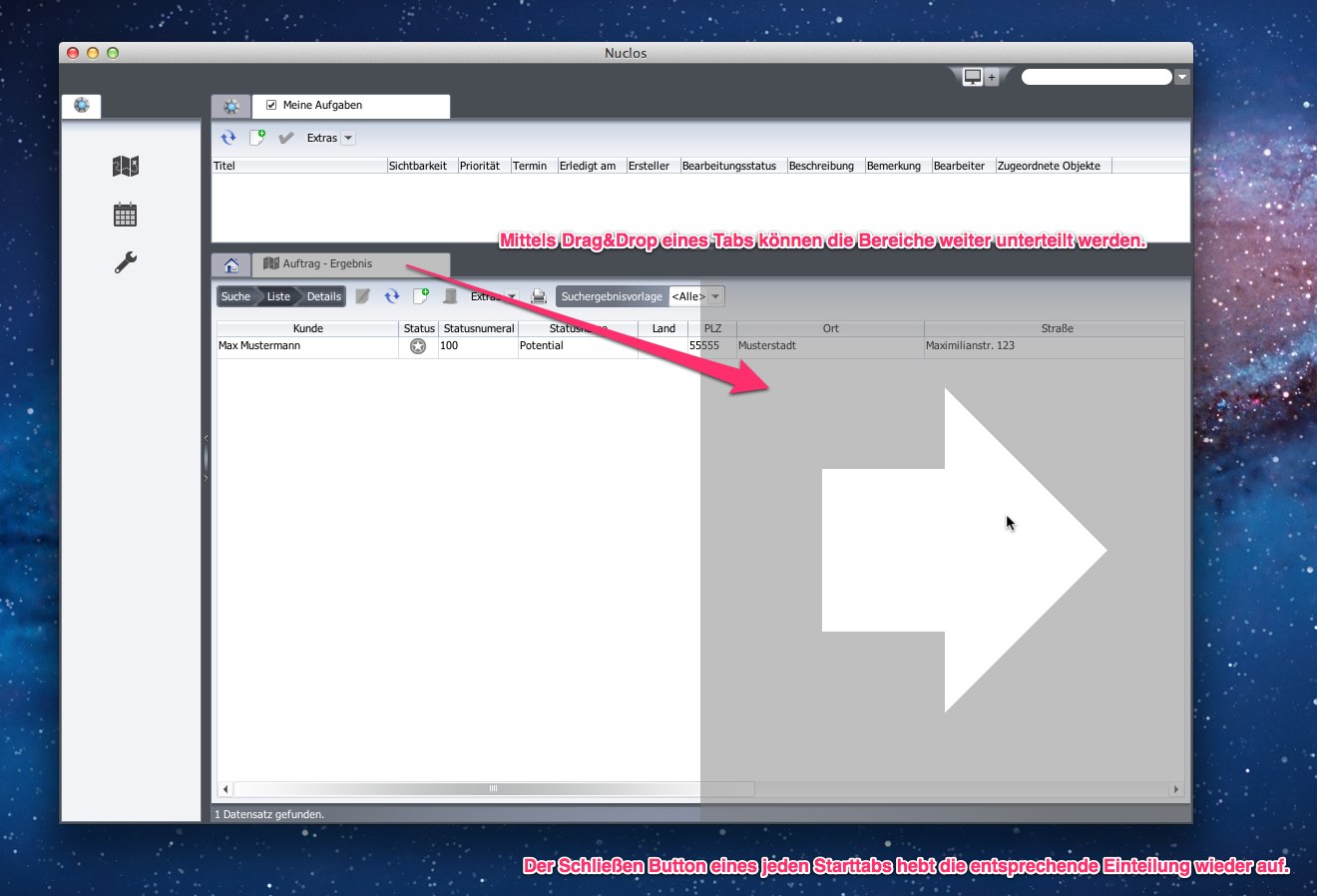Benutzeroberfläche
Nuclos bietet mit seiner Benutzeroberfläche (GUI, graphical user interface) eine flexible und durch den Anwender individuell anpassbare Ansicht. Diese Ansicht sowie alle eingestellten Fenstergrößen, Sortierungen, Listenansichten etc. werden beim Beenden der Applikation für den jeweiligen Benutzer gespeichert.
Hauptfenster
Das Hauptfenster besteht aus einer festen Menuleiste und frei einstellbaren Fenstereinteilungen. Die Menuleiste ist immer oben und zeigt
- Das Standardmenu Datei, Bearbeiten, Fenster und Hilfe (bei Mac OS X wird das Systemmenu verwendet, wie im Screenshot zu sehen)
- Arbeitsumgebungen (berechtigungsabhängig)
- Globale Suche
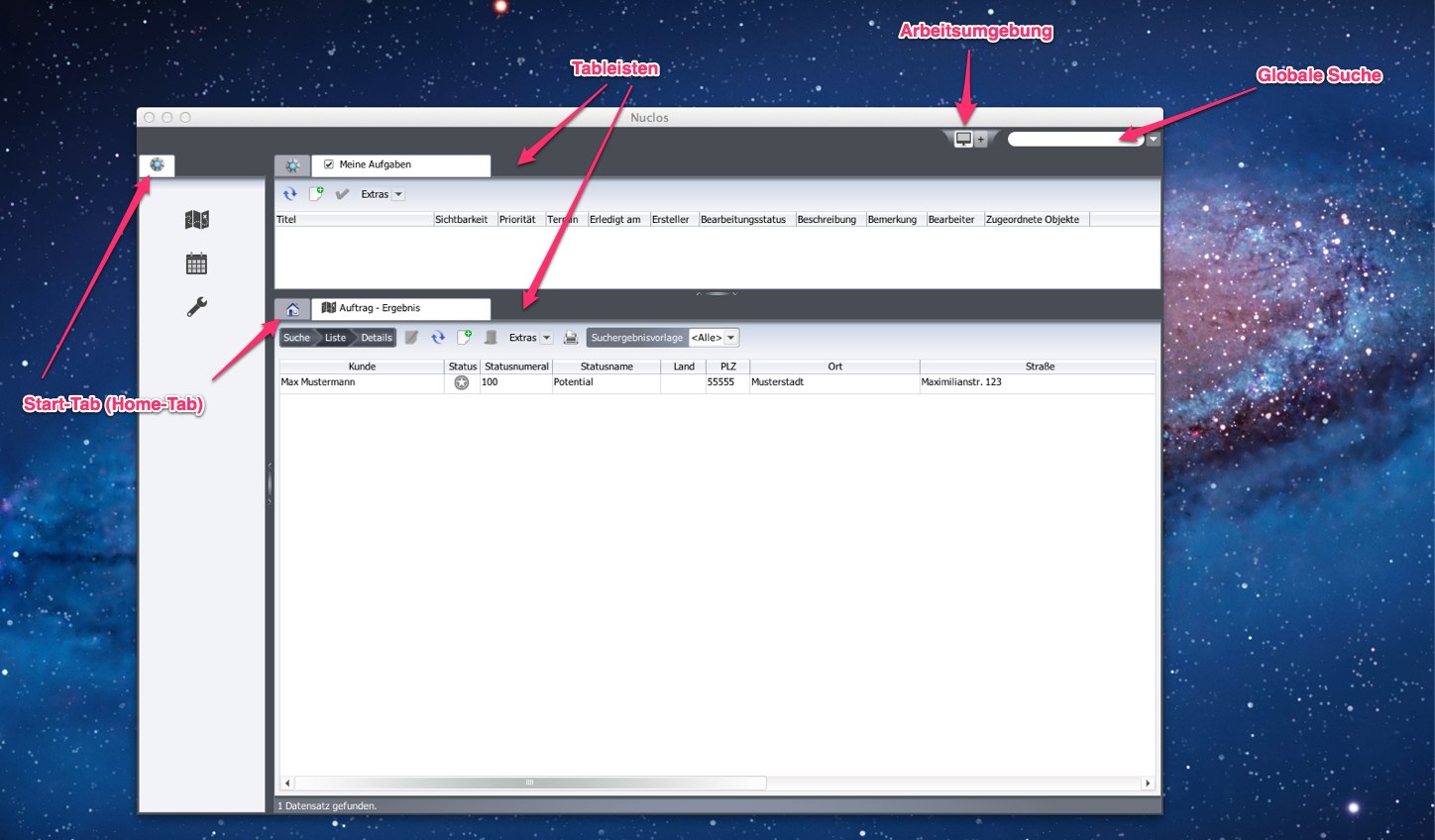
Tableiste
Jede Einteilung besitzt ein sogenannten Starttab (oder auch Hometab genannt). Über diesen kann die jeweilige Tableiste gesteuert werden. Funktionen:
- Maximieren: Ist ein Fenster unterteilt, so werden hierdurch alle anderen Tableisten ausgeblendet. Die aktive Tableiste füllt im Anschluss das gesamte Fenster aus.
- Schließen: Schließt die aktive Tableiste und hebt somit die entsprechende Aufteilung wieder auf.
- aktive Home-Tableiste: Diese Funktion kann nur für eine Tableiste aktiv sein. Neue Tabs (außer Baumnavigationen) werden immer in dieser Tableiste geöffnet.
- aktive Baum-Tableiste: Diese Funktion kann nur für eine Tableiste aktiv sein. Neue Baumnavigation Tabs werden immer in dieser Tableiste geöffnet.
- Extras: Einstellungen für den Inhalt des Starttabs.
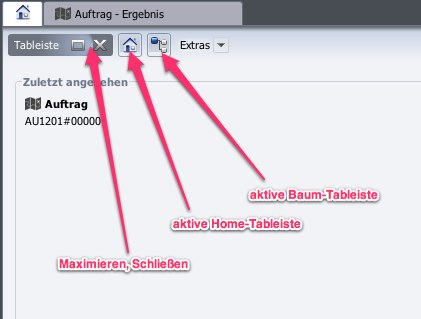
Desktop
Möchte man den Starttab mit individuellen Elementen ausstatten so kann über das Extras Menu ein Desktop für den Starttab eingeblendet werden. Die dynamischen Inhalte für Startmenu, Zuletzt angesehen und Lesezeichen werden dann ausgeblendet. Siehe auch Desktop eines Starttabs
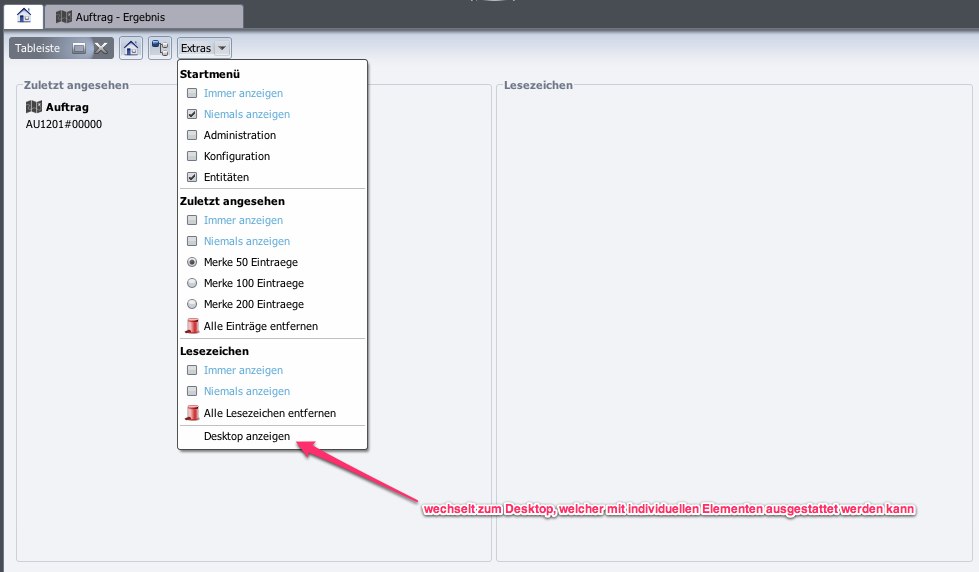
Fenstereinteilungen
Möchte man ein Fenster weiter unterteilen, so muss ein Tab mittels gedrückter linker Maustaste (Drag&Drop) bewegt werden. Bleibt man mit dem Maus über eine Tableiste, so wird lediglich der Tab verschoben. Fährt man aber mit dem Tab über den Inhalt einer Tableiste, so wird ein grauer Bereich markiert welcher die neue Aufteilung anzeigt, wenn die linke Maustaste nun losgelassen wird. Der Tab wird im Anschluss in den neuen Bereich verschoben.
Tip: Verschiebt man häufig Tabs und man möchte nicht ständig neue Bereiche eröffnen, so empfiehlt es sich die Fensterteinteilung zu deaktivieren. Im Menu Fenster befindet sich die Funktion "Deaktiviere Fensterteilung".